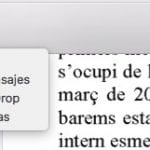В много случаи трябва отваряйте PDF документи от уебсайт или директно от връзка Safari и запазването на този документ е много просто. Днес ще видим опцията, която имаме, ако искаме този документ да бъде запазен в нашите Бележки и след това да го споделим с когото пожелаем. Това, което изглежда сложно да се направи, е много просто и ние разполагаме с тази опция заедно с тази за предаване на PDF по имейл, съобщения или дори на друго устройство чрез Airdrop. Така че нека видим как да запазим този PDF документ в Бележки.
Стъпките са много прости, но трябва да имаме предвид, че ако документът има няколко листа, трябва да изберем всички, за да може да бъде записан в Бележки. Ако не го направим и той има няколко страници, ще запазим само първата, но нека преминем през стъпки. Първото нещо е да отворите PDF от Safari и да натиснете Щракнете с десния бутон, за да изведете опцията за отваряне с визуализация:
Сега го предлагаме в Preview и това, което трябва да направим, е изберете всички страници, като задържите Shift и превъртите до дъното на PDF файла в лявата колона, докато бъдат избрани всички.
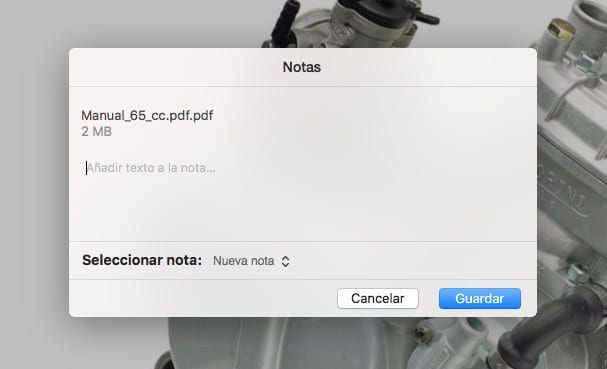
Сега трябва да кликнете върху опцията за запис, която се появява директно с символа за споделяне (квадрат със стрелката) и voila. Ние избираме Бележки и този PDF ще се съхранява изцяло в нашето приложение, ние също можем да добавим малък описателен текст или да го добавим към съществуваща бележка. Въпреки че в приложението Notes се появява само първата страница на документа, щракването върху нея се отваря в Preview и всички страници на PDF файла са завършени.